1、点击“开始菜单”>>“设置”(齿轮按钮)>>“账户”

2、进入账户设置界面后选择“家庭和其他人员”

3、右侧点击“使用Microsoft 账户登录”,此时会弹出注册界面,点击“没有账户?创建一个“(如图所示)

4、按系统提示设置帐户名称,输入你可用的邮箱,验证是必须条件,然后点击”下一步“
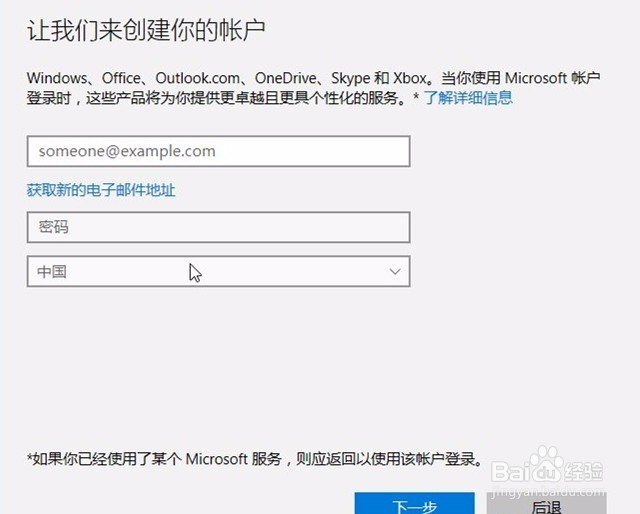
5、注册完成后>>进入邮箱点击“安全代码”即可完成注册;然后返回登陆界面,输入微软账户名和密码。点击登录

6、登录成功后,系统向导继续提示“Windows Hello”登录方式(这里是 PIN 密码瞌蕞凿鸠登录),直接点击右下角的“跳过此步骤”来跳过他。到此为止我们就成功创建了一个Microsoft 帐户,希望本教程能够帮助有需要的朋友们!

